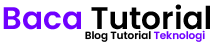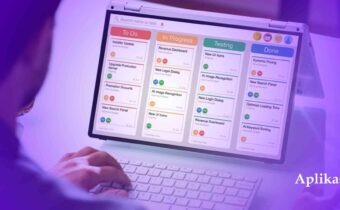Kamu yang biasa main game mobile di pc/laptop dengan menggunakan emulator pasti memiliki pengalaman mulai dari bug, lagging, crash dan aplikasi tiba-tiba close sendiri, namun sekarang kamu tidak perlu pusing! kamu bisa ikuti cara install google play games di pc/laptop versi stabil.
Baca Juga : Cara Setting WiFi 5Ghz Huawei HG8245U untuk Gaming dan Streaming
Perkembangan game mobile sekarang sangat tinggi dengan total pemain aktif lebih banyak dari gamer desktop namun semua game ada pasarnya sendiri-sendiri akan tetapi banyak dari gamer ingin mencoba memainkan game mobile di pc/laptop untuk mendapatkan kemudahan control dengan layar yang lebih besar.
Walaupun mungkin sekarang banyak player mobile yang sudah terbiasa bermain langsung di smartphone akan tetapi kekurangannya yakni masalah baterai yang cepat habis dan pemakaian sembari di charge juga dapat mempersingkat usia smartphone itu sendiri.
Sebelum menginstall google play games di pc/laptop kamu harus memiliki perangkat dengan spesifikasi minimum;
Syarat Perangkat PC/Laptop untuk Google Play Games

Jika PC/Laptop kamu termasuk spesifikasi minimum diatas, agar lebih optimal dalam menjalan google play games aktifkan juga virtualisasi di windows 10/11 kalian.
Cara Mengaktifkan Virtualisasi di Windows 10/11
Langkah-1: Klik windows, ketik “turn windows features on or off”

Langkah-2: Scroll kebawah dan centang (windows hypervisor platform)

Langkah-3: OK dan silahkan restart pc/laptop kalian
Cara Install Google Play Games di PC/Laptop Versi Stabil
PC/Laptop kamu sudah memenuhi spesifikasi umum diatas dan aktif virtualisasi windows nya sekarang bisa lanjut untuk install google play games versi stabil;
Langkah-1: Download dan install google play games-nya

Langkah-2: Buka aplikasi google play games

Langkah-3: Kita akan langsung diminta login akun google dan perlu kamu ingat beberapa shortcut keyboard;

Ctrl + B: Untuk kembali
Ctrl + H: Untuk kembali ke halaman home/depan
Ctrl + Tab: Untuk setting keymap di dalam game
Langkah-4: Kamu bisa download game melalui playstore langsung *hanya game tertentu saja yang telah stabil

Langkah-5: Lanjut setting juga display, fps, grafis dan lainya

Selesai, kamu bisa bermain game mobile favorit dengan lancar dan nyaman tanpa memakan banyak resources dari RAM PC/Laptop kalian, sehingga tetap bisa membuat banyak aplikasi lainya tanpa takut crash atau tiba-tiba close sendiri.
Tips Meningkatkan Performa Google Play Games
1. Setting Grafik dan Resolusi
- Penyesuaian Kualitas Grafik
Untuk memastikan game berjalan lancar, sesuaikan kualitas grafis sesuai kemampuan PC/Laptop Anda. Pada perangkat dengan spesifikasi rendah, pilih opsi grafis rendah atau sedang untuk mengurangi beban pada sistem. - Resolusi Layar
Mengubah resolusi layar dapat berdampak signifikan pada performa. Resolusi yang lebih rendah biasanya memberikan frame rate yang lebih tinggi, sementara resolusi tinggi mungkin membebani GPU. - Penggunaan Mode Layar Penuh vs. Windowed
Bermain dalam mode layar penuh sering kali memberikan performa yang lebih baik karena memprioritaskan penggunaan sumber daya untuk aplikasi tersebut.
2. Setting Keymap Game
- Kustomisasi Tombol
Banyak emulator atau aplikasi Google Play Games menyediakan fitur untuk mengkustomisasi kontrol. Atur tombol-tombol sesuai dengan preferensi Anda agar lebih nyaman saat bermain. - Penggunaan Gamepad
Jika Anda lebih suka menggunakan gamepad, pastikan untuk mengonfigurasi dan mengkalibrasi gamepad dengan benar. Ini dapat memberikan pengalaman bermain yang lebih mulus dan responsif.
3. Monitor Task Manager PC/Laptop
- Menutup Aplikasi Latar Belakang
Sebelum bermain game, tutup aplikasi yang tidak diperlukan untuk membebaskan RAM dan CPU. Hal ini akan memungkinkan sistem untuk fokus pada game dan meningkatkan performa. - Pembaruan Perangkat Lunak dan Driver
Pastikan semua perangkat lunak, termasuk emulator, driver grafis, dan sistem operasi, selalu diperbarui ke versi terbaru. Pembaruan ini sering kali membawa perbaikan performa dan kompatibilitas.
4. Setting Power Plan
- Mengatur Power Plan ke Mode Performance
Di Windows, Anda bisa mengubah pengaturan power plan ke “High Performance” untuk memastikan PC/Laptop Anda memberikan performa maksimal saat bermain. Ini bisa mengurangi lag dan meningkatkan frame rate. - Menyambungkan PC/Laptop ke Sumber Daya Listrik
Jika Anda menggunakan laptop, pastikan untuk selalu menyambungkannya ke charger saat bermain game. Hal ini memastikan kinerja optimal, karena mode hemat daya biasanya menurunkan performa.
5. Gunakan Aplikasi Tambahan
- Gunakan Software Monitoring
Aplikasi seperti MSI Afterburner atau HWMonitor dapat membantu Anda memantau suhu CPU/GPU, penggunaan RAM, dan kecepatan frame saat bermain game. Jika Anda melihat suhu yang terlalu tinggi atau penggunaan sumber daya yang berlebihan, pertimbangkan untuk menyesuaikan pengaturan. - Mengidentifikasi Bottleneck
Gunakan software monitoring untuk mengidentifikasi komponen mana yang menjadi bottleneck (misalnya, CPU atau GPU yang bekerja terlalu keras), sehingga Anda bisa menyesuaikan pengaturan atau mempertimbangkan upgrade hardware.
Baca Juga : Cara Setting Whitelist WiFi di Modem ZTE F670L
Kesimpulan
Memainkan game mobile di PC/Laptop dapat memberikan pengalaman yang lebih seperti layar yang lebih lebar dan kontrol game yang lebih leluasa terlebih lagi jika kamu lebih nyaman menggunakan keyboard dan mouse dibandingkan bermain game dengan smartphone.
Terimakasih telah berkunjung ke artikel cara install google play games di PC/Laptop ini, silahkan kalian install dan ikuti tutorial diatas serta bagikan ke sosial media ataupun teman mabar kalian.